显示屏怎么调整分辨率
显示屏怎么调整分辨率
在使用电脑时,我们经常需要调整显示屏分辨率以获得更好的视觉效果和更好的工作体验。下面将介绍在Windows和Mac操作系统下如何调整分辨率。

在Windows操作系统下调整分辨率
1. 右击桌面空白处,弹出窗口选择“显示设置”。或者打开设置——系统——显示。
2. 找到“分辨率”一栏,通过拖动滑块调整分辨率。
3. 选择合适的分辨率后,点击“应用”按钮即可完成设置。
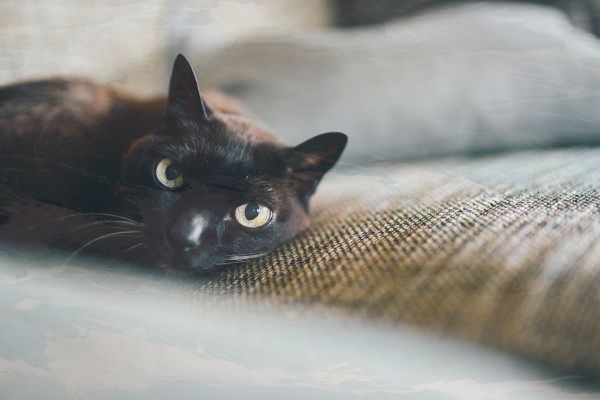
需要注意的是,过高的分辨率可能会导致显示效果较小,不太好用。而过低的分辨率则会导致显示效果模糊,影响工作体验。
在Mac操作系统下调整分辨率
1. 点击“?”菜单,选择“系统偏好设置——显示器”。
2. 在弹出窗口中,选择“分辨率”,通过下拉菜单选择所需分辨率。

3. 选择合适的分辨率后,即可完成设置。
需要注意的是,在Mac操作系统下,一般推荐选择设备默认分辨率。过高或过低的分辨率都会影响显示效果。
调整分辨率后的注意事项
1. 调整分辨率后,显示效果可能会有所改变,需要根据实际需要对字体大小和图标大小等进行再次调整。
2. 若调整分辨率后,显示效果仍不理想,可以通过更换显示器或升级显卡等方式来改善。
总之,调整分辨率是提高工作效率和获得更好视觉效果的一种方法,但需要根据实际需求选择合适的分辨率。

